當(dāng)前位置:首頁(yè) > u盤工具下載 > 大白菜U盤啟動(dòng)盤制作工具V6.0_2002
-

-
軟件版本: 大白菜U盤啟動(dòng)盤制作工具V6.0_2002
系統(tǒng)格式:NTFS 32位
軟件語(yǔ)言:簡(jiǎn)體中文
軟件大小: 848 MB
發(fā)布時(shí)間: 2020-02-17 16:10:02
MD5:BCBB278D6A1830F82FDECCDC946E8247
大白菜一鍵u盤裝系統(tǒng),一款專業(yè)團(tuán)隊(duì)打造的一鍵裝機(jī)工具,裝機(jī)方便快捷,自由更換系統(tǒng).大白菜一鍵u盤裝系統(tǒng),讓您快速完成系統(tǒng)重裝,解決沒有光驅(qū)帶來(lái)的煩惱!大白菜U盤啟動(dòng)制作工具V6.0_2002帶來(lái)全新體驗(yàn),全新制作.完美融合所有電腦.
大白菜U盤啟動(dòng)制作工具V6.0
完整版:https://down.dabaicai.com:99/DaBaiCai_v6.0_2210.zip
文件大小: 1.32 GB (1,423,553,875 字節(jié))
MD5: 763FB2C2413439282BFCC0921BFD2EF7
SHA1: B4CB981E97DBA257F26840482E451FB610CFCB42
CRC32: DF22FEEC
在線版:http://down.winbaicai.com:88/DaBaiCai_v6.0_2002_Online.zip
文件大小: 3.26 MB
MD5: 2AA3EE5180CAFD83FC6B850F2BD0E48A
SHA1: AA69DBEE76BA323A444B135BC6B0B1A68E49219F
CRC32: EBCC3F90
大白菜U盤啟動(dòng)v6.0_2002 更新日志
主程序
1、制作啟動(dòng)U盤失敗時(shí),程序自動(dòng)重試
2、修復(fù)制作啟動(dòng)U盤時(shí),寫入EFI分區(qū)卡在99%的問(wèn)題
3、修復(fù)一些導(dǎo)致制作啟動(dòng)U盤失敗的問(wèn)題
4、本地模式啟動(dòng)項(xiàng)名字改為英文,解決部分電腦顯示異常的問(wèn)題
5、修復(fù)XP系統(tǒng)下本地模式安裝在其他分區(qū)啟動(dòng)失敗的問(wèn)題
6、優(yōu)化一鍵重裝系統(tǒng)功能的用戶體驗(yàn)
7、修正部分情況下提示程序組件不完整請(qǐng)聯(lián)網(wǎng)下載的問(wèn)題
PE
1、Windows 10 PE增加Bitlocker支持
2、提高大白菜一鍵裝機(jī)程序在多硬盤環(huán)境下,對(duì)單個(gè)系統(tǒng)或多個(gè)系統(tǒng)進(jìn)行引導(dǎo)修復(fù)的成功率
3、修復(fù)恢復(fù)部分Ghost鏡像時(shí)候出現(xiàn)的25002錯(cuò)誤
大白菜U盤裝系統(tǒng)綜合教程
新手必看:系統(tǒng)鏡像一般為ISO格式,ISO文件里面含有GHO/WIM/ESD等系統(tǒng)安裝文件,安裝系統(tǒng)實(shí)際上就是將GHO WIM或ESD等文件還原/解壓到硬盤分區(qū)上并重建Windows系統(tǒng)引導(dǎo)的過(guò)程。一般情況下GHO格式的是GHOST封裝系統(tǒng),還有一種是含有WIM/ESD文件的微軟原版系統(tǒng)鏡像,無(wú)論是GHOST版還是微軟原版系統(tǒng)都可以使用PE里的大白菜智能快速裝機(jī)PE版來(lái)進(jìn)行系統(tǒng)的安裝!
============================================================
主要步驟:
第一步:制作前的軟件、硬件準(zhǔn)備
第二步:用大白菜U盤啟動(dòng)盤制作工具制作啟動(dòng)U盤
第三步:復(fù)制系統(tǒng)鏡像文件到U盤中
第四步:進(jìn)入BIOS設(shè)置U盤啟動(dòng)順序
第五步:用U盤啟動(dòng)進(jìn)入PE快速安裝系統(tǒng)
============================================================
使用教程
一、準(zhǔn)備事項(xiàng):
1、U盤一個(gè)(建議使用8G以上的U盤)
3、準(zhǔn)備一個(gè)需要的系統(tǒng)文件(win7\win10\XP\win8)
教程分為兩個(gè)過(guò)程,第一個(gè)過(guò)程是制作一個(gè)大白菜U盤啟動(dòng)盤,第二個(gè)過(guò)程是利用這個(gè)啟動(dòng)盤去重裝系統(tǒng)
二、制作U盤啟動(dòng)盤
1、下載好大白菜U盤啟動(dòng)盤制作工具,并進(jìn)行解壓安裝
2、插入U(xiǎn)盤,打開安裝好的大白菜U盤啟動(dòng)盤制作工具,如沒有特殊的要求,則可以使用默認(rèn)的模式與格式,點(diǎn)擊“一鍵制作成U盤啟動(dòng)盤”
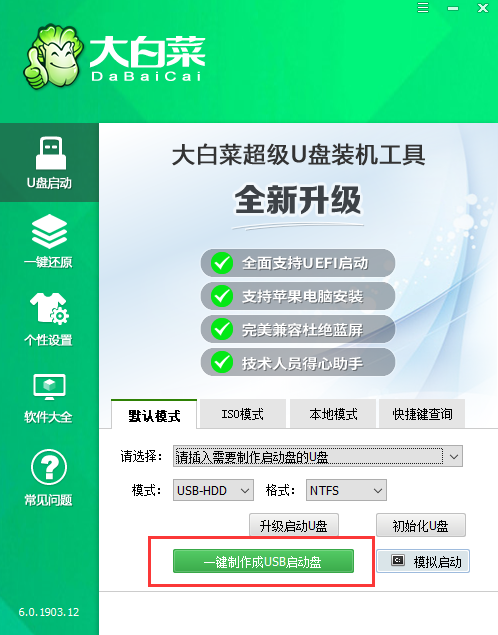
3、若出現(xiàn)制作失敗的情況,可以嘗試“首選方案”或者使用“備用方案”再次進(jìn)行制作嘗試
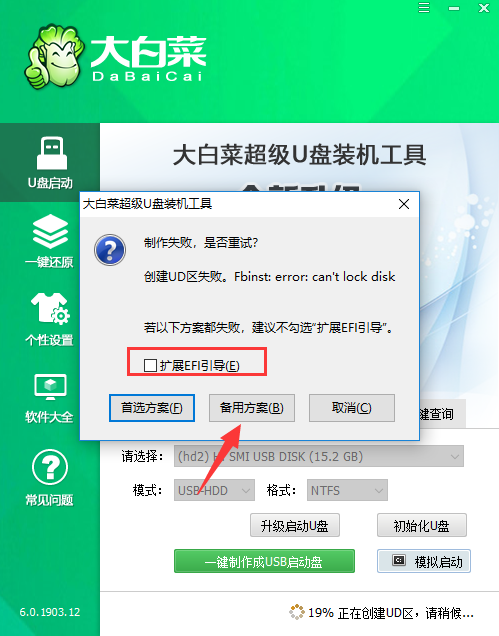
4、制作成功后會(huì)有彈框提示
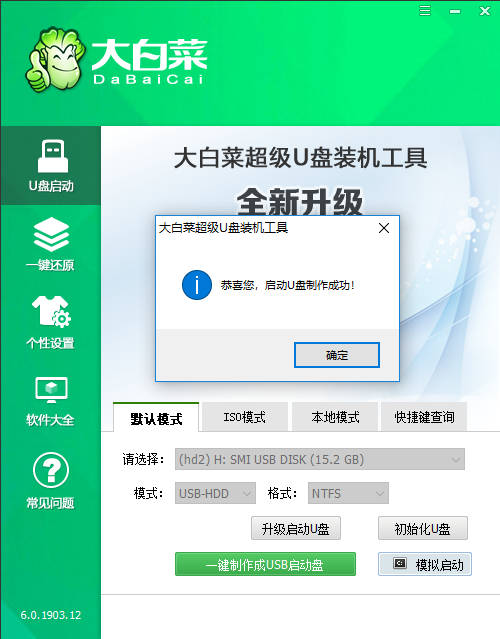
5、將準(zhǔn)備好的系統(tǒng)文件復(fù)制到U盤中,也可以將該系統(tǒng)文件放到你需要重裝的電腦上除了系統(tǒng)盤以外的磁盤上
三、用U盤啟動(dòng)盤重裝系統(tǒng)
1、將需要進(jìn)行重裝系統(tǒng)的電腦重啟或開機(jī),開機(jī)的同時(shí)一直按U盤啟動(dòng)快捷鍵,U盤啟動(dòng)快捷鍵可用大白菜工具的“快捷鍵查詢”功能進(jìn)行查詢
PS:若該機(jī)型無(wú)法使用快捷鍵,則可設(shè)置BIOS/UEFI啟動(dòng)順序進(jìn)入PE,設(shè)置教程請(qǐng)看“大白菜BIOS設(shè)置”

2、使用U盤快捷鍵進(jìn)入PE菜單選擇界面,選擇[1] 啟動(dòng)win10X64PE(2G以上內(nèi)存)
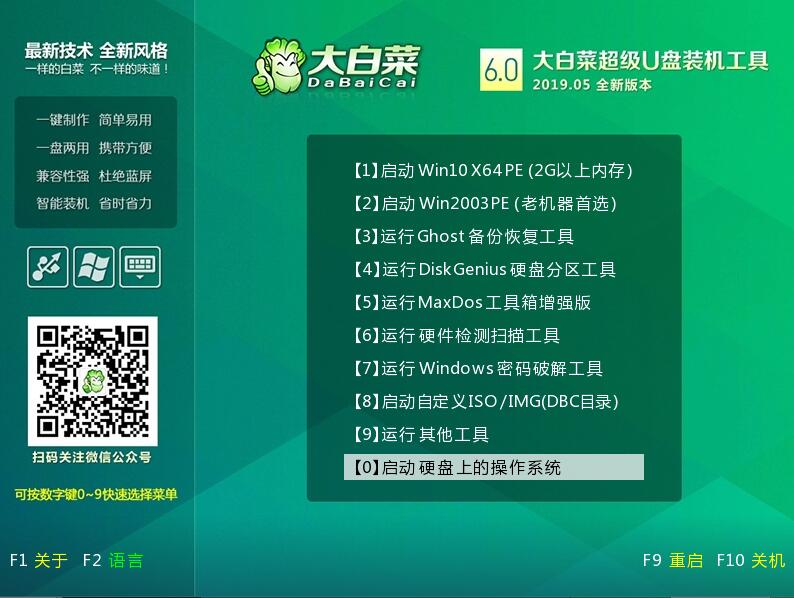
3、進(jìn)入PE后打開桌面的大白菜一鍵裝機(jī)
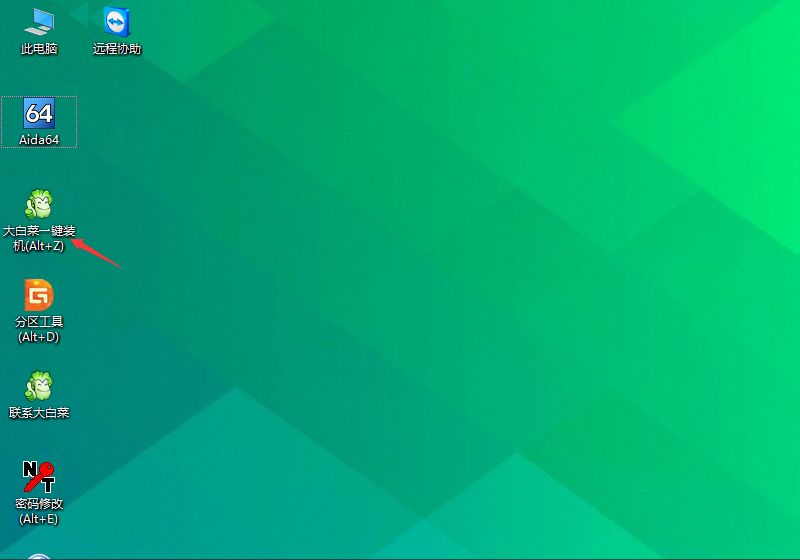
4、點(diǎn)擊“打開”找到之前放在U盤中或電腦磁盤的系統(tǒng)文件,然后選擇“盤符”代表你想要將系統(tǒng)安裝到電腦中過(guò)的哪個(gè)磁盤,選擇完畢后,點(diǎn)擊執(zhí)行即可。
PS:若你未準(zhǔn)備系統(tǒng)文件,則可以選擇“系統(tǒng)下載”功能,下載一個(gè)你需要的原版系統(tǒng)文件
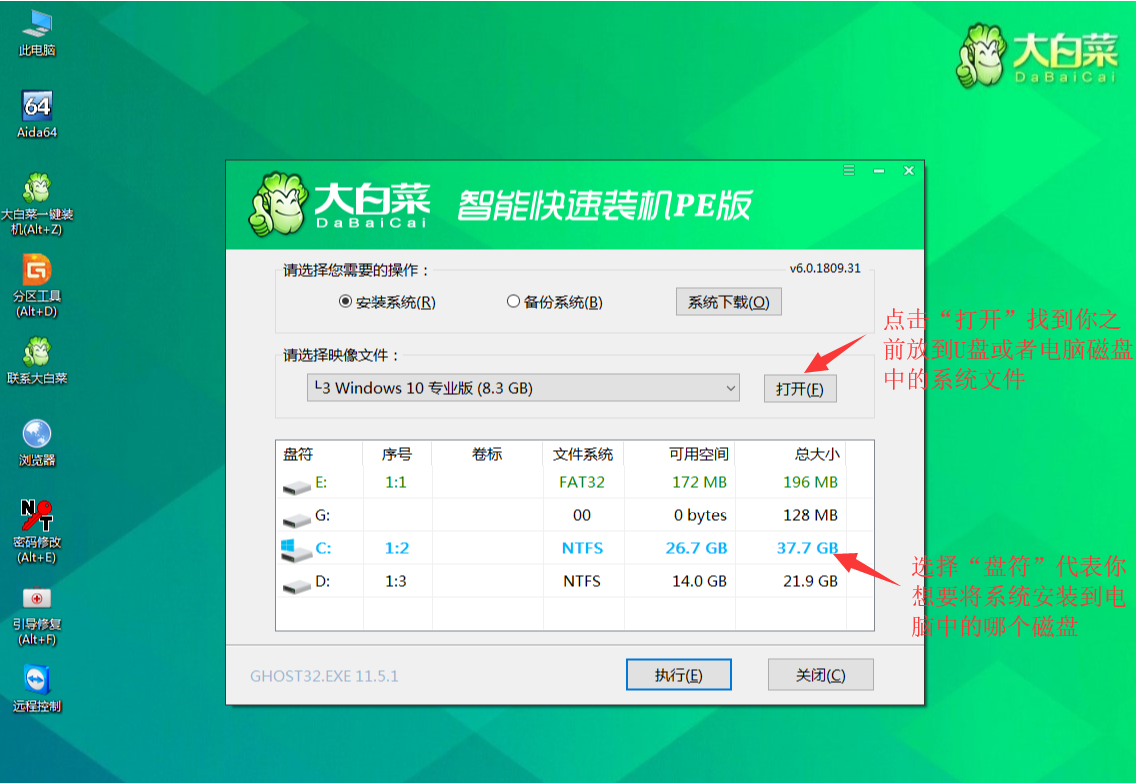
5、選擇執(zhí)行后彈窗提示可選擇需要的驅(qū)動(dòng),若無(wú)特殊要求可使用默認(rèn)勾選項(xiàng),點(diǎn)擊“是”后繼續(xù)安裝
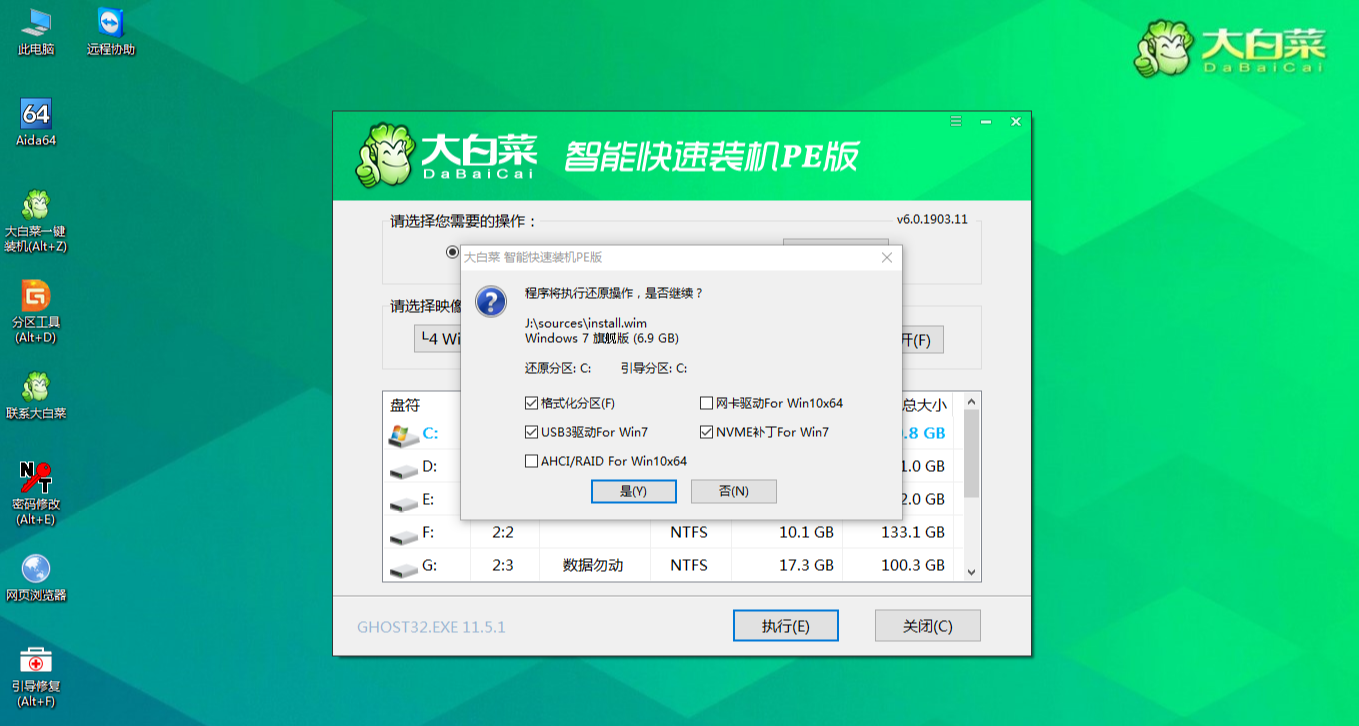
6、等待還原操作,還原操作完成后,彈框會(huì)提示重啟,選擇重啟進(jìn)行安裝系統(tǒng),等待安裝結(jié)束進(jìn)入桌面,即安裝成功


